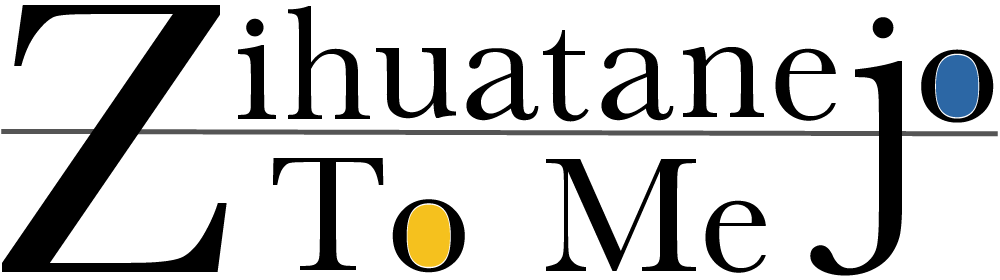パソコン購入のススメ 後編
2017年07月10日
目次
パソコン購入時に考えるポイント その2
こんにちは!ウェブエンジニアのジワタネホです!
備忘録含めて購入時に押さえておくべきポイントをまとめた後編です。
前半から読みたい方はこちらから!
- パソコン購入のススメ 前編
-
- STEP1:パソコンを何に使用するか確認する
- STEP2:自分に必要なパソコンの性能を知る
- STEP3:デスクトップかノートか決める
- STEP4:予算を決める
さて、後編はいよいよ大詰めです!
ここからは少し詳しい内容も入りますが、パソコン購入時には知っているべき知識でもありますので、初心者の方も頑張ってついてきてください!
- パソコン購入のススメ 後編
STEP5:パソコンの性能を決めるものを知る

前編では、パソコンとは道具ですと書きました。
ただ道具は道具なのですが、当然超高度な道具なわけです。
高度な道具であるが故に生身の人間にはできないような高度なことができるわけです。
そして高度であるが故に、理解していないと購入すらしずらい道具になってしまっているわけです。
ここでは、パソコン購入のために少しパソコンに詳しくなりましょ。
と言っても、パソコン購入のために最低限知っておくべきことだけをまとめます。
知っているとパソコン屋さんの店員さんとある程度会話できますし、
パソコンについて詳しい店員さんと詳しい風の店員さんの見分けもつきやすくなります。
なるべく理解しやすいように書きますが、気になった点があればコメントくださいw
パソコンとは
さて、皆さんは「パソコンとは何ですか?」と聞かれたら何と答えるでしょうか?
答え:パーソナルコンピューター...これは言い方変えただけですよ!
本当の答えは、計算機です。
もう少し細かく言うと、「計算機」と「記憶装置」と「入力装置(=キーボードとかマウスとか)」と「出力装置(=ディスプレイとかプリンタとか)」と「パソコンへの命令の塊」をまとめたものです。
まあ意味わかりませんよねww
まあざっくりパソコンを使う時の流れで説明すると、
- 1.パソコンのスイッチ(入力装置)を押す
- 2.パソコンに電源が入り、パソコンが立ち上がる(スイッチが押されたらパソコンを起動しろという命令)
- 3.ディスプレイ(出力装置)に何かしらのスタート画面が表示される。たいがいはログイン画面なのかな。
- 4.ログイン画面にてキーボードを使い(入力装置)パスワードを入力する
- 5.入力されたパスワードとあらかじめ記憶されているパスワードが一致するのかを計算する(計算機能)。要はパスワードが正しいかどうかを計算する
- 6.計算結果次第で、あらかじめ決まっている答えを表示する。この場合は、パスワードが正しければ、メニュー画面に行って、パスワードが間違っていれば、もう一度入力させるとかかな。
皆さんいかがでしょうか。何となく上記の「計算機」と「記憶装置」と「入力装置(=キーボードとかマウスとか)」と「出力装置(=ディスプレイとかプリンタとか)」と「パソコンへの指示の塊」の意味がわかったでしょうか?
上記では、パソコンの起動時の話をしましたが、パソコンには上記のような命令がえげつない量入っていますww
パソコンの性能とは

要はどんなパソコンも基本的には、上記の流れで動きます。
つまりパソコンの性能の一番重要なポイントは、計算機能の良し悪しにかかっています。
パソコンの価格の8割くらいは、計算機能の分だとお考えください。
以下でその計算機能をもう少し細かく見ていきます。
CPU
パソコンの計算機能の中で実際の計算をする部品のことをCPUと言います。
CPUの性能が高ければ高いほど、計算する速度が早くなります。つまりパソコンがサクサク動くようになりますね。
単位としては、GHz(ギガヘルツ)で表されたりします。CPUのGHzの数字をクロック数なんて読んだりもします。
メモリ
また、いくら計算速度が早くても、一度に一つの計算をするよりも、同時にいくつもの計算ができた方が当然効率はいいですよね?
パソコンは同時に多くの命令を計算します。
そして同時にどのくらいの量の計算ができるかは、このメモリによって決まります。
よく4GB(ギガバイト)とか8GBとかって表されます。
数字が大きければ大きいほど同時にたくさんの計算ができます。
ちなみに
CPUの性能を表す時にデュアルコアとかクアッドコアとか謳われることがあります。
これは単純に、CPUが何個パソコンに内臓されているかを言っています。シングルコアなら1つ、デュアルコアなら2つ、クアッドコアなら4つ。
ただし、CPUの数が多ければ、性能がその分上がる訳ではないことに注意です。
これ結構、家電屋の店員が「クアッドコアだから性能がいい」とか言う人いますが、まあ売れればいいスタンスの店員なので要注意です。
確かにCPUの数が多ければ、そのパソコンのMAXの計算処理速度は上がります。
しかし、2017年現在、世の中のほとんどのアプリケーションは、クアッドコアに対応していませんw
つまり、クアッドコア対応のアプリケーションを使わない限り無駄と言うことです。
まあほとんどのことは、デュアルコア(2つ)で十分だとお考えください。
そのくせクアッドコアだと当然パソコンの価格がその分上がりますからねww
上でも言いましたが、パソコンの価格の8割がこのCPUの部分です。
当然、デュアルコアとクアッドコアでかなり値段違いますんで。
STEP6:macかwindowsか決める
Macとwindowsどちらが良いかはもちろん好みにもよると思いますが、本記事では、デザイン的なことよりは、パソコン自体の性能の違いについて記載していこうと思います。
そもそもmacとwindows何が違うねんって話だと思うんですが、
OSが違います
じゃあOSってなんだよって話からいきます。
OSとは
前項でパソコンの計算性能の話をしましたが、
その計算をする計算式(命令)は、あらかじめパソコンやアプリに記憶されています。
OSはパソコンの計算の仕方や命令の仕方を決めた規約の集合だと考えてください。
例えば、人間にも命令や指示のやり方って様々ありますよね。
テーブルの物をとってもらう時に
「そちらの物を取ってください」や
「それ取って〜♩」や
「それを取れや!取れって言ってんだろうがぁぁぁぁっ!」等
同じ命令・指示でも表現の仕方は違いますし、得られる結果も微妙に違うかもしれません。
おそらく三番目は物を取ってもらうどころか物が飛んできますよね。
パソコンのOSとは、効率を考え、そして求めた結果が正確に返ってくるように、
こう言う命令をしたい場合はこう言いましょう。
と言う規約の集合です。
最近では、iPhoneのiOSなんかは聞いたことがあるかもしれません。
windows OSの概要
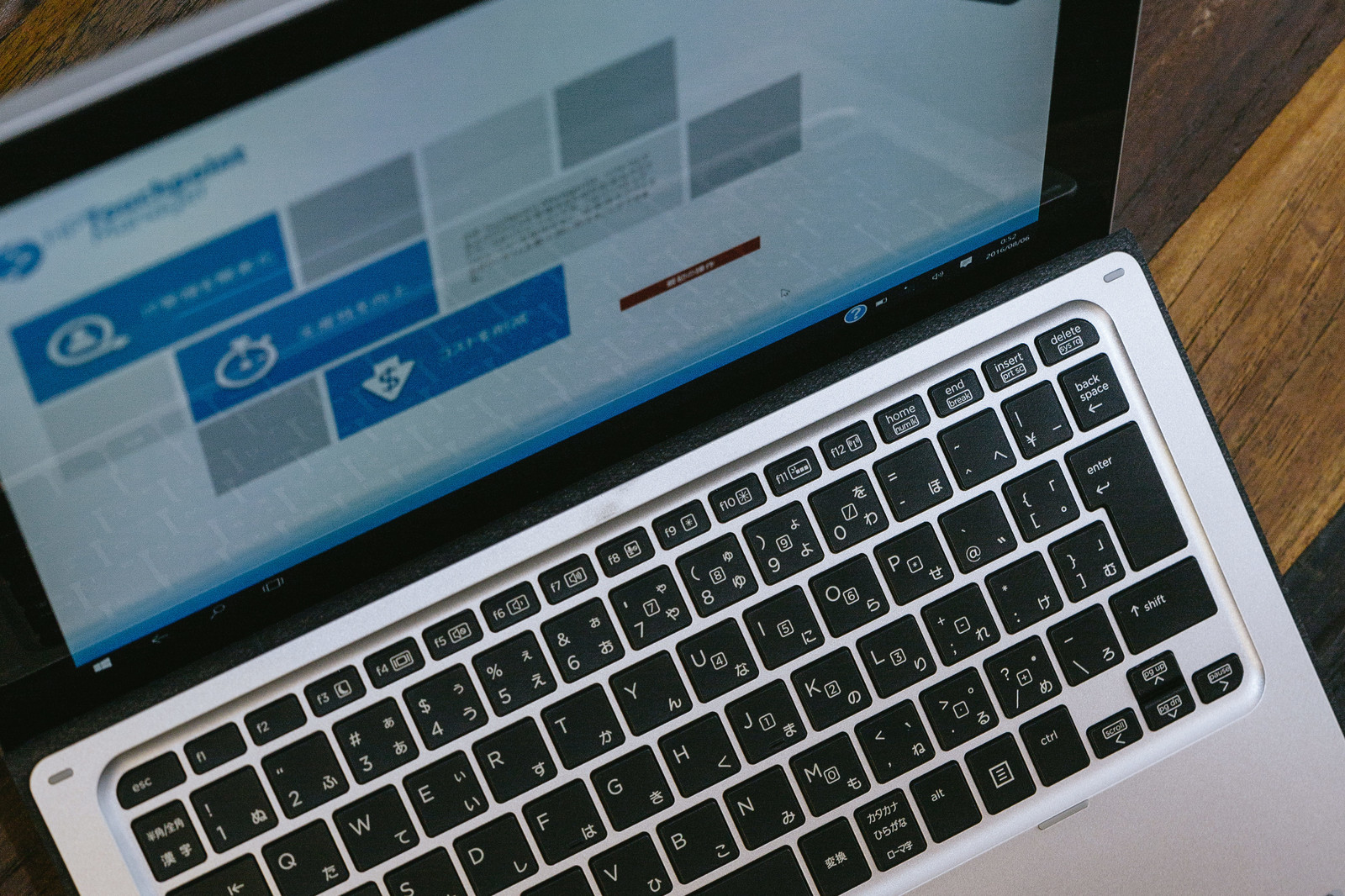
windowsとはマイクロソフト社が出しているOSです。
細かい数字は省きますが、世界シェアは圧倒的に1位です。また同社はエクセルやワードなど今やどの世界でも必要なソフトも出しています。
そのためwindows OS同士ならエクセルやワードのデータのやりとりをしても文字化けがあるようなことはありません。
パソコン自体はマイクロソフト以外のメーカーも製造しています。
windowsのメリット
- エクセルやワードなどの互換性がある
- 多くのメーカーから販売されているのでデザイン的な選択肢が多い
- 低性能から高性能までパソコンのラインナップが多い
- マウスや、キーボードなどwindows用の外付け製品が多い
windowsのデメリット
- 別途ウィルスソフトが必要(無料のものでも可能)
- アプリ開発などの際には開発環境を構築するのに手間がかかる
個人的にwindowsはデメリットが少ないパソコンなのかなと思います。
なんと言ってもシェアNo1ということが、どこに行っても何をしても凡庸性のあることができます。
パソコンに詳しくなく、今後も基本的な使い方のみの方は、windows一択かなと思います。
mac OSの概要

mac OSとはapple社が出しているOSです。
ご存知の通り、iPhoneやiPadも出している会社です。
iPhoneやiPadはiOSと言うOSで、
mac OSとは違いますが、当然互換性のあるOSです。
windowsとは違い、mac OSはapple社のみが出しているものなので、
apple社以外でmac OSを販売することは現状ありえません。
細かいことは本記事では触れませんが、アプリ開発などをする際はmacがオススメです。
mac OSはLinuxという別のOSをベースに作られているため、開発環境の構築だけでも効率的にできます。
まあここら辺は、本題と逸れますが、アプリ開発やプログラミングをする場合は、mac OSの選択肢も考慮する必要が出てくるかと思います。
Mac OSのメリット
- アプリ等の開発が効率的
- Retinaディスプレイの場合は画面が綺麗
- スタバでドヤ顔できる
- windowsよりもOSの作業効率は高い
- ウィルスに強い
Mac OSのデメリット
- windowsと比べて若干値段が高い
個人的にはプログラムや映像制作など、高性能なパソコンを必要とする場合は、macかなと思います。
他にもOSの効率などマックの強みは、パソコン中級者以上だと発揮できるものが多いと思います。
いざ購入へ
さてこれでパソコン購入への準備ができました。
本記事まで読んでいただいた方は、
自分の使い方にあったパソコンがわかっていただけていることを願っております。
購入の際には、店員さんとの会話もある程度可能かと思います。
本記事をきっかけにパソコンに興味を持っていただければ幸いです。